
Speichereinheiten oder Festplatten haben eine vorgegebene Lebensdauer, oder die Festplatte muss möglicherweise formatiert werden, um einen Virus zu entfernen. Aus diesem Grund müssen sie ersetzt werden. Wenn Sie einen privaten PC haben, ist es super einfach, die Festplatte durch eine andere zu ersetzen, kopieren Sie einfach die Informationen auf eine andere und das war’s. Dank des technologischen Fortschritts können wir Backups aus der Ferne erstellen. Wenn Sie herausfinden möchten, wie das geht, lesen Sie diesen Artikel weiter.
Contents
Welche Protokolle werden verwendet, um ein Backup zu erstellen?
Linux ist super bequem zu bedienen, seine Benutzeroberfläche hat eine besondere Art, Anwendungen und Funktionen hinzuzufügen, was es von den anderen unterscheidet. Dank seiner großen Vielseitigkeit als System werden sogar SSD-Laufwerke optimiert. Wenn wir aus der Ferne ein Backup erstellen möchten, haben wir zwei sehr effiziente Protokolle , um diese Aufgabe effektiv auszuführen. Denken Sie daran, dass alles über den Systembefehlsmanager ausgeführt wird.

rsync
Das Rsync-Protokoll ist für die Ausführung dieser Funktion sehr gut geeignet, da es seine Arbeit sehr schnell ausführt, wenn es mit einem Netzwerk verbunden ist. Darüber hinaus unterscheidet es sich sehr von den anderen, aus dem einfachen Grund, dass es keine erweiterten Konfigurationen verwendet und es nicht erforderlich ist, ein weiteres zusätzliches Programm zu installieren. Wenn Sie die Funktion nicht über ein Computerterminal ausführen möchten, bringt dies auf die gleiche Weise eine sehr einfach auszuführende Grafiktechnik mit sich.
Es ist sehr wichtig, dass Sie wissen, dass dieses Protokoll seine Sicherung effizient durchführt und die erforderlichen Konfigurationen und Berechtigungen mitbringt . Wenn Sie jedoch ein genaues Abbild der Festplatte kopieren möchten, ist dies nicht der Fall. Wenn Sie defekte Dateien kopieren möchten, kann der Vorgang eher fehlschlagen. Um Ihre Remote-Sicherung mit diesem Protokoll durchzuführen, führen Sie Folgendes aus und installieren Sie das Tool.
- sudo apt install rsync, das ist für Ubuntu.
- sudo apt-get install rsync, der Befehl für Debian.
- sudo pacman –S rsync, für Arch Linux.
- sudo dnf install rsync, die Befehle für Fedora.
- sudo zypper install rsync, die Codes für OpenSUSE.

DD über SSH
Das DD-Protokoll ist sehr effizient, wenn Sie über das Internet ein exaktes Backup einer Linux-Festplatte erstellen möchten. Dies führt eine sehr spezifische Funktion aus, um Befehle von einem Computer zu einem anderen zuzuordnen, indem er Leitungen von Codezeilen verwendet . Es kann über den lokalen Computer an einen entfernten Host gesendet werden.
Am Ende der Sicherungsaufgabe können Sie sie ändern. Um diese Aktion über Linux auszuführen, können Sie auf mehrere Arten vorgehen. Wenn Sie dies jedoch auf bequeme Weise tun möchten, wird empfohlen, das ‘GNOME Disk Utility’ zu verwenden. Gehen Sie dazu auf die linke Seite des Protokolls, suchen Sie das Gerät und klicken Sie darauf.
Wie richte ich eine SSH-Verbindung ein, um ein Backup durchzuführen?
Wie wir bereits gesagt haben, erfüllt dieses Protokoll bestimmte Funktionen im Prozess der Datensicherung von einer entfernten Festplatte. Im Gegensatz zu Rsync benötigt dieser jedoch erweiterte Einstellungen , damit seine Aufgabe wie erwartet ausgeführt werden kann.
Remote zu Lokal oder Remote Lokal
Wenn Sie die gesamte Festplatte sichern möchten, führen Sie mithilfe der Einstellung „Remote to local “ im Code-Manager Folgendes aus.
- ssh user@remote „dd if=/dev/sda1 l gzip -1 –“ l dd de=image.gz.
Möglicherweise möchten Sie Daten für eine Festplattenpartition sichern , führen Sie dazu den folgenden Code aus.
- ssh user@remote „dd if=/dev/sda1 l gzip -1 –“l dd de=image.gz.
Um eine Local-to-Remote- Sicherung eines gesamten Laufwerks durchzuführen , geben Sie l in das Terminal unten ein.
- dd if = /dev/sda l gzip -1 – l ssh user@local dd de = image.gz
und nur für eine Partition der Festplatte, die von Local to Remote ausgeführt wird, läuft es so.
- dd if = /dev/sda l gzip -1 – l ssh user@local dd de = image.gz

Was ist der richtige Weg, um das Backup auf einer neuen Festplatte wiederherzustellen?
Manchmal müssen wir aus irgendeinem Grund die Festplatte im Linux-System formatieren, aus diesem Grund ist es gut, die Speicherung der Daten auf einem anderen Laufwerk in Betracht zu ziehen. Wenn wir jedoch bereits alle Informationen auf einem neuen gespeichert haben, können wir die gesamte Sicherung mit dem Gnome Disk Utility wiederherstellen.
Gnome-Festplattendienstprogramm
Wenn Sie dieses Programm immer noch nicht in Ihren Systemtools haben, können Sie es ganz einfach herunterladen. Wir greifen auf den Linux-Anwendungsmanager zu und suchen nach dem folgenden, dem gnome-disk-utility-Paket, und fahren dann mit der Installation fort.
Das Durchführen des Backups ist in der Regel sehr einfach, aber aufgrund des Zeitaufwands sehr mühsam. Um den Vorgang zu starten, müssen wir das Gnome Disk Utility -Protokoll starten . Sobald wir darin sind, werden wir die Einheit auswählen, für die wir die Informationssicherung durchführen werden.
Als nächstes werden wir auf das Menü klicken und auf die Option „Create Disk Image“ klicken. In diesem Moment werden Sie nach einem Zugangspasswort gefragt und Sie werden gefragt, welche Identifikation Sie in die .IMG-Datei einfügen möchten, das ist das Format, das Sie in die Datei einfügen müssen. Der Backup-Prozess beginnt, in dem Sie warten müssen, bis das Tool seine Arbeit beendet hat.
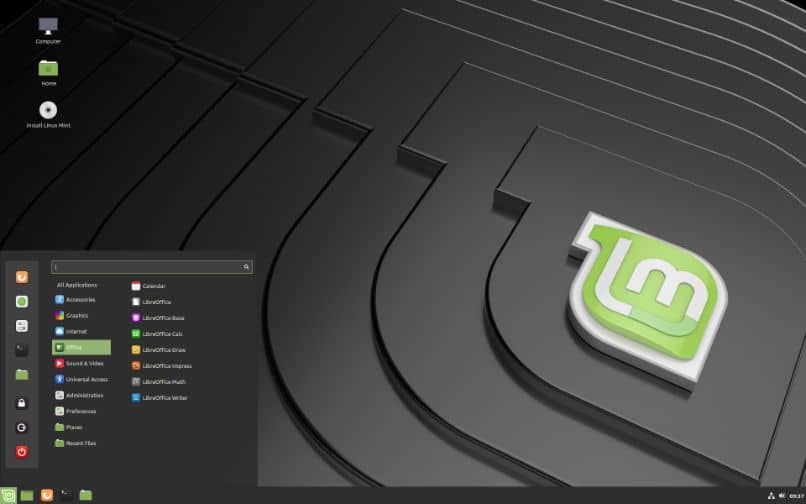
Um die Informationen wiederherzustellen, müssen Sie eine Linux USB Live Disk entwickeln . Nachdem Sie mit dem Booten auf dieser neuen Festplatte begonnen haben, greifen Sie auf den Code-Manager zu und fahren mit der Installation des ´tehgnome-disk Disk Utilities Package´ fort, indem Sie diese Befehle verwenden.
- sudo apt-get installgnome-isk-utility
Nach der Installation des Programms starten Sie das „ Gnome Disk Utility Protocol “ und verbinden die Festplatte mit dem „File Manager“.
Sie werden auf den Abschnitt „Festplatten-Image wiederherstellen“ klicken , Sie gelangen zu einer Registerkarte, auf der Sie Ihre Festplatte auswählen müssen, und Sie werden das „Image“ auswählen, das Sie zuvor entwickelt haben.